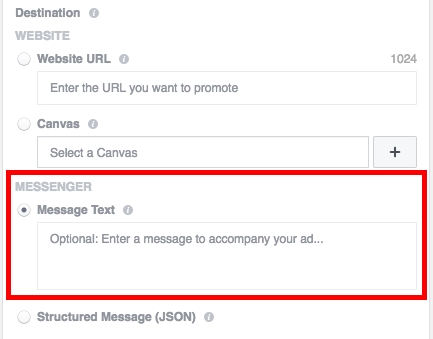Sada na tržištu postoji mnogo različitih igračkih uređaja, izoštrenih određenim žanrovima igara. Za najbolje trke sa pedalama volana, takav uređaj će vam pomoći da dobijete realističnu igru. Nakon sticanja upravljača, korisnik će samo morati da ga poveže sa računarom, podesi i pokrene igru. Zatim ćemo detaljno razmotriti proces povezivanja volana sa pedalama na računar.
Povezivanje volana sa računarom
Nema ništa komplikovano u povezivanju i postavljanju uređaja za igru, od korisnika se traži da izvede samo nekoliko jednostavnih koraka kako bi uređaj bio spreman za rad. Obratite pažnju na uputstva koja se nalaze u kompletu. Tamo ćete naći detaljno objašnjenje principa povezivanja. Hajde da analiziramo cijeli proces korak po korak.
Korak 1: Spojite žice
Prije svega, upoznajte se sa svim dijelovima i žicama koje se nalaze u kutiji s volanom i pedalama. Obično su tu dva kabla, jedan od njih je povezan sa upravljačem i računarom, a drugi sa upravljačem i pedalama. Povežite ih i uključite u bilo koji slobodan USB konektor na računaru.

U nekim slučajevima, kada je menjač u paketu, on se povezuje sa upravljačem preko posebnog kabla. Sa pravilnom vezom možete naći u uputstvima za uređaj. Ako postoji dodatna energija, onda se ne zaboravite povezati i prije pokretanja instalacije.
Korak 2: Instalirajte upravljačke programe
Jednostavni uređaji se automatski određuju od strane računara i odmah su spremni za rad, ali u većini slučajeva morat ćete instalirati upravljačke programe ili dodatni softver od programera. Set treba da sadrži DVD sa svim potrebnim programima i datotekama, ali ako ga nemate ili nemate disk, idite na zvaničnu stranicu, izaberite model upravljača i preuzmite sve što vam treba.

Pored toga, postoje specijalizovani programi za pronalaženje i instaliranje upravljačkih programa. Ovaj softver možete koristiti tako da pronađe potrebne upravljačke programe za volan na mreži i automatski ih instalira. Pogledajmo ovaj proces na primjeru Driver Pack Solution: t
- Pokrenite program i prebacite se u stručni način klikom na odgovarajuće dugme.
- Idite na odeljak "Vozači".
- Izaberite "Instaliraj automatski"ako želite da sve instalirate odjednom ili da nađete uređaj za igru na listi, označite ga i dovršite instalaciju.



Princip instaliranja upravljačkih programa s drugima je otprilike isti i ne uzrokuje poteškoće korisnicima. Ostali predstavnici ovog softvera mogu se naći u članku na linku ispod.
Pročitajte više: Najbolji programi za instaliranje upravljačkih programa
Korak 3: Dodajte uređaj pomoću standardnih Windows alata
Ponekad jednostavna instalacija upravljačkih programa nije dovoljna da sistem dozvoli korišćenje uređaja. Pored toga, neke greške prilikom povezivanja novih uređaja takođe obezbeđuje Windows Update. Stoga se preporučuje da ručno dodate uređaj na računar. Ovo se radi na sledeći način:
- Otvori "Start" i idi "Uređaji i pisači".
- Kliknite na "Dodavanje uređaja".
- Automatski će tražiti nove uređaje, kolo igre bi trebalo da se prikaže u ovom prozoru. Morate ga odabrati i kliknuti "Dalje".
- Sada će uslužni program automatski unaprijed konfigurirati uređaj, samo trebate slijediti upute navedene u prozoru i čekati da proces završi.



Nakon toga, već možete koristiti uređaj, ali najverovatnije neće biti konfiguriran. Zbog toga će biti potrebna ručna kalibracija.
Korak 4: Kalibrirajte uređaj
Prije pokretanja igara, morate se uvjeriti da računalo prepoznaje pritiske na tipke, pedale i ispravno opaža okretanje upravljača. Provjera i podešavanje ovih parametara pomoći će ugrađenoj funkciji kalibracije uređaja. Potrebno je izvršiti samo nekoliko jednostavnih koraka:
- Držite kombinaciju tipki Win + R i unesite naredbu ispod i kliknite "OK".
- Izaberite aktivni uređaj za igre i idite na "Svojstva".
- Na kartici "Opcije" kliknite na "Kalibracija".
- Otvara se prozor čarobnjaka za kalibraciju. Da biste pokrenuli proces, kliknite "Dalje".
- Prvo, vrši se pretraga centra. Sledite uputstva u prozoru i ona će automatski preći na sledeći korak.
- Možete sami posmatrati kalibraciju osi, sve vaše akcije će biti prikazane u polju "X os / os Y".
- Ostaje samo kalibracija "Z osa". Slijedite upute i pričekajte automatski prijelaz na sljedeći korak.
- U ovom trenutku, proces kalibracije je završen, on će biti sačuvan nakon što kliknete "Gotovo".
joy.cpl








Korak 5: Provjera izvedbe
Ponekad, nakon pokretanja igre, korisnici otkrivaju da neke tipke ne rade ili se volan okreće na pogrešan način. Da biste to izbjegli, morate provjeriti standardne Windows alate. Ovo se radi na sledeći način:
- Pritisnite kombinaciju tastera Win + R i vratite se na podešavanja preko komande navedene u prethodnom koraku.
- U prozoru odredite volan i kliknite "Svojstva".
- Na kartici "Verifikacija" Prikazane su sve aktivne tipke upravljačke osovine, pedale i prekidači pogleda.
- U slučaju da nešto ne radi kako treba, morat ćete ponovno kalibrirati.



Ceo proces povezivanja i podešavanja upravljača sa pedalama je završen. Možete pokrenuti svoju omiljenu igru, napraviti kontrolna podešavanja i otići na gameplay. Obavezno idite na odjeljak "Postavke upravljanja"U većini slučajeva postoji mnogo različitih parametara za volan.